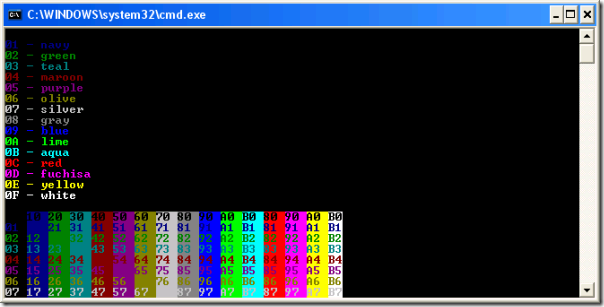Utilizzare il wizard di configurazione di Hyper-V in Windows 2008 Server Core
Windows 2008 Server in modalità Core risponde sicuramente alle richieste di un sistema più modulare e senza componenti inutili per il target a cui è orientata questa modalità di installazione. Il prezzo da pagare è però una maggior complessità in fase di configurazione. A tal proposito sono stai creati dei configuratori per semplificare la fase di configurazione:
- Windows Server Core – CoreConfigurator to the rescue e CoreConfigurator – MS Israel Community
- Windows 2008 Server Core Configurator
Gruardando però le schermate di installazione di Hyper-V Server, che altro non è se non un Windows 2008 Server in modalità Core con il solo ruolo Hyper-V installato, ci si rende conto che è presente un configuratore in questo prodotto.

Ovviamente la seconda cosa che viene in mente è se sia possibile trasportare questo configuratore in Windows 2008 Server Core e la risposta a questa domanda è stat data in questo post Making HVConfig work on a normal Server Core installation di Sander Berkouwer.
In pratica occorre seguire i seguenti passaggi che si riferiscono ad un’installazione in lingua inglese (per la lingua italiana sostituire le occorenze di en-US con it-IT):
- Copiare i seguenti file da un’installazione di Hyper-V Server 2008:
- C:\Windows\System32\hvconfig.cmd
- C:\Windows\System32\en-US\hvconfig.vbs
- C:\Windows\System32\en-US\WUA_SearchDownloadInstall.vbs
- Copiare i file nell’installazione di Windows 2008 Server Core nelle stesse posizioni.
- Aprire la chiave di registry HKLM\SOFTWARE\Microsoft\Windows\CurrentVersion\Run
e creare un valore HVConfig di tipo Stringa (REG_SZ) impostandolo a C:\Windows\system32\hvconfig.cmd - Disconnettersi digitando logoff e autenticarsi con privilegi amministrativi.
- Volendo è possibile modificare il contenuto di hvconfig.vbs per visualizzare un’altra intestazione:
- Editare il file tramite il comando Notepad.exe C:\Windows\system32\en-US\hvconfig.vbs
- Modificare il valore della variabile L_Msg005_Text per impostare l’header visualizzato.
- Volendo è anche possibile cambiare il colore dello schermo modificando la seconda riga del file HVConfig.cmd che per default è color 17 ovvero Bianco su Blue. Di seguito un’immagine che mostra le varie possibilità: